Cùng với những phần mềm chỉnh sửa ảnh, các dịch vụ chỉnh ảnh online hiện nay được nhiều người lựa chọn sử dụng. Bạn có thể photoshop online mà không cần cài đặt, miễn phí dùng và một số dịch vụ không yêu cầu tài khoản sử dụng.
ILoveIMG là dịch vụ chỉnh sửa hình ảnh trực tuyến hoàn toàn miễn phí. Công cụ sở hữu nhiều tính năng chỉnh ảnh cơ bản, gồm cắt ảnh, nén ảnh, chuyển đổi định dạng ảnh, biên tâp ảnh,… Đặc biệt ILoveIMG có hỗ trợ giao diện tiếng Việt giúp bạn dễ dàng chỉnh sửa hình ảnh hơn. Bài viết dưới đây sẽ hướng dẫn bạn đọc cách sử dụng ILoveIMG chỉnh sửa ảnh.
- Cách đơn giản xóa phông nền ảnh trực tuyến
- Cách làm nét hình ảnh bằng Photoshop theo 2 cách
- Toàn tập cách sử dụng Paint để chỉnh sửa ảnh trên Windows
Hướng dẫn chỉnh sửa ảnh trên ILoveIMG online
Đây là giao diện chính của ILoveIMG. Người dùng sẽ thấy có nhiều tính năng mà dịch vụ cung cấp để chỉnh sửa hình ảnh.
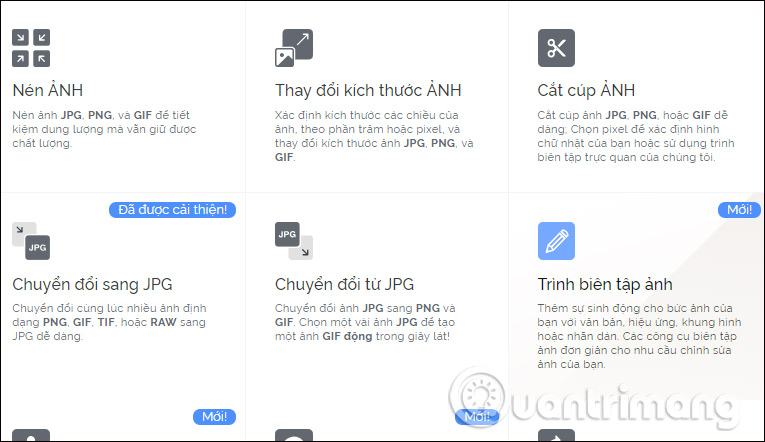
1. Nén ảnh trực tuyến
Tính năng này sẽ giảm dung lượng ảnh JPG, PNG và GIF để tiết kiệm dung lượng lưu trữ mà không làm ảnh hưởng tới chất lượng ảnh.
Bước 1:
Nhấn Chọn ảnh để tải hình ảnh lên hoặc có thể tải ảnh từ Google Drive hay Dropbox. Chúng ta có thể tải nhiều ảnh cùng lúc.
![Tải ảnh lên dịch vụ]](https://st.quantrimang.com/photos/image/2018/09/10/ILoveIMG-chinh-anh-online-2.jpg)
Bước 2:
Sau khi tải ảnh lên chúng ta sẽ thấy toàn bộ ảnh tại giao diện. Ở đây người dùng có thể tải thêm ảnh khi nhấn vào biểu tượng dấu cộng. Ở từng ảnh thu nhỏ cũng có tùy chọn xoay ảnh và loại bỏ hình ảnh.
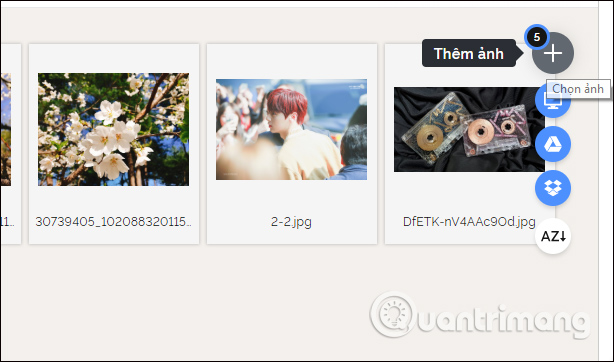
Bước 3:
Nhấn vào nút Nén ảnh ở bên dưới.Quá trình nén ảnh sẽ diễn ra ngay sau đó. Người dùng sẽ biết được dung lượng ban đầu của tổng số ảnh và dung lượng sau khi đã nén.
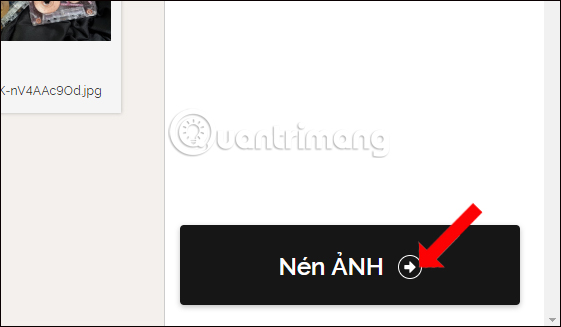
Ảnh sẽ được tự động tải xuống máy tính bằng file zip. Ngoài ra bạn cũng có thể tải ảnh lên các dịch vụ lưu trữ đám mây, xóa ảnh hoặc lấy link chia sẻ ảnh.
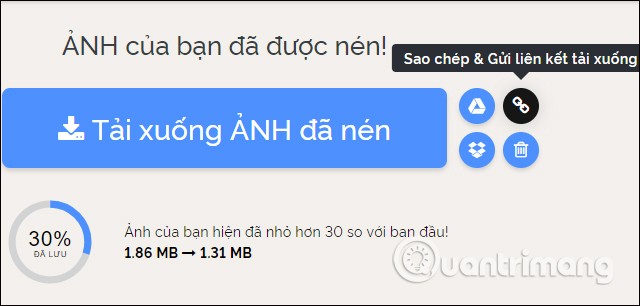
2. Thay đổi kích thước ảnh
Ảnh sẽ được giảm kích thước hàng loạt với các định dạng JPG, PNG, SVG, GIF. Người dùng có thể giảm kích thước ảnh theo tỉ lệ % hoặc pixel tùy chọn.
- By Percentage: Thay đổi theo tỉ lệ % với ba mức là 25%, 50%, 75%.
- By Pixels: Bạn nhập giá trị cụ thể cho chiều cao và chiều rộng bức ảnh.
Lưu ý, trong trường hợp thay đổi kích thước ảnh với kích thước cụ thể, người dùng nên chọn lựa hình ảnh có cùng kích thước ảnh để dễ điều chỉnh.
Cuối cùng nhấn Thay đổi kích thước ảnh để thực hiện thay đổi kích thước ảnh.
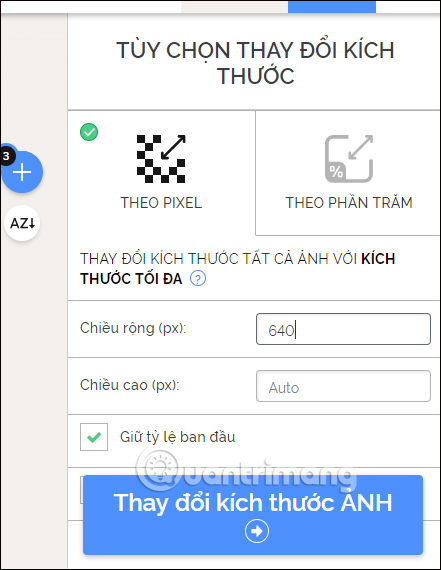
3. Cắt hình ảnh
Với tính năng này người dùng sẽ chỉ tải 1 ảnh lên dịch vụ, với định dạng JPG, PNG, GIF. Người dùng sẽ được lựa chọn kích thước cắt ảnh và vị trí cắt ảnh mà mình muốn.
Cuối cùng nhấn Cắt ảnh bên dưới để thay đổi kích thước ảnh.
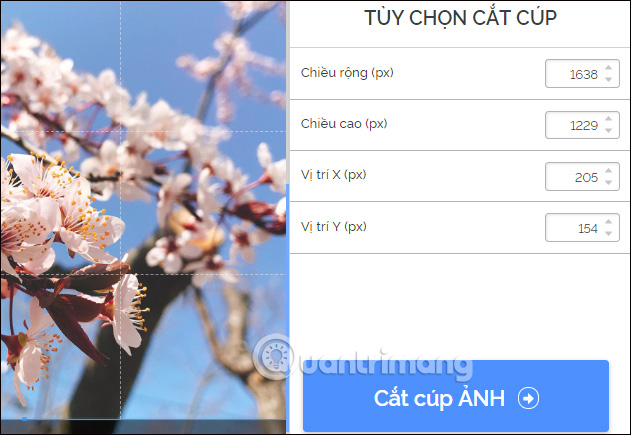
4. Chuyển đổi ảnh sang JPG
Tính năng này sẽ chuyển đổi ảnh từ định dạng PNG, GIF, TIF, PSD, SVG, WEBP hoặc RAW sang JPG. Sau khi tải hình ảnh lên nhấn Chuyển sang JPG để tiến hành chuyển đổi hình ảnh.
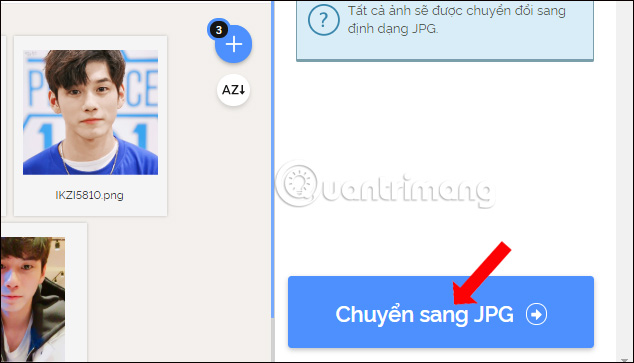
5. Chuyển đổi ảnh từ JPG
Với tính năng này chúng ta có thể chuyển đổi nhiều ảnh JPG cùng lúc sang định dạng PNG, GIF. Sau khi tải ảnh lên người dùng sẽ có 2 tùy chọn, đổi sang định dạng PNG hoặc ảnh GIF. Chuyển ảnh sang PNG rất đơn giản, bạn chỉ cần nhấn Chuyển định dạng ảnh bên dưới là xong.
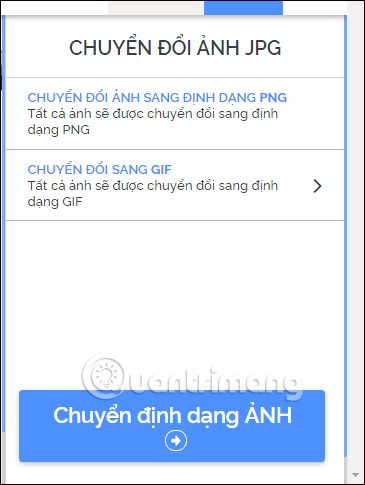
Chuyển đổi JPG sang GIF sẽ nhìn thấy có 2 lựa chọn: Static GIF và ảnh GIF động ghép các hình tải lên thành ảnh động. Với tùy chọn ảnh GIF chuyển động người dùng cần nhập số giây hiển thị mỗi ảnh, từ 2 giây trở lên.
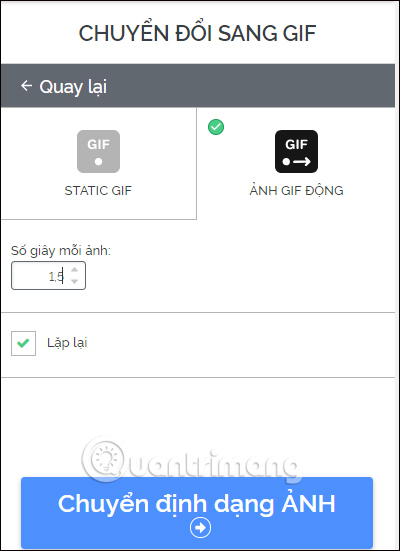
6. Trình biên tập ảnh
Tính năng này sẽ chèn nhiều hiệu ứng hay các chi tiết khác nhau, như văn bản, hiệu ứng, khung hình, nhãn dán,… vào hình ảnh.
Bên trên giao diện sẽ hiển thị các công cụ chỉnh sửa hình ảnh. Nhấn chọn vào nội dung muốn áp dụng cho hình ảnh.
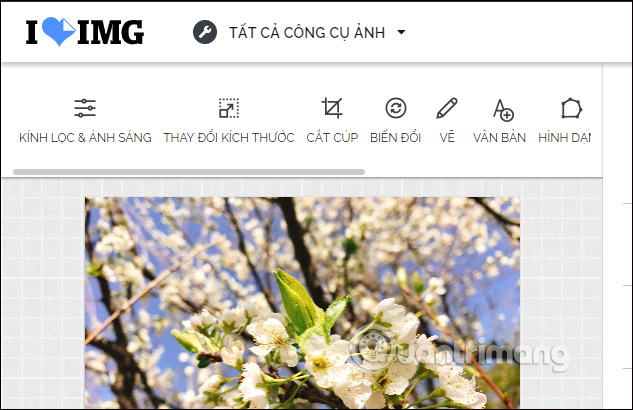
Biểu tượng đồng hồ sẽ quay trở lại trạng thái ảnh lúc trước. Sau đó người dùng có thể lựa chọn định dạng ảnh muốn lưu xuống bằng png hoặc jpg. Cuối cùng nhấn nút Lưu bên dưới
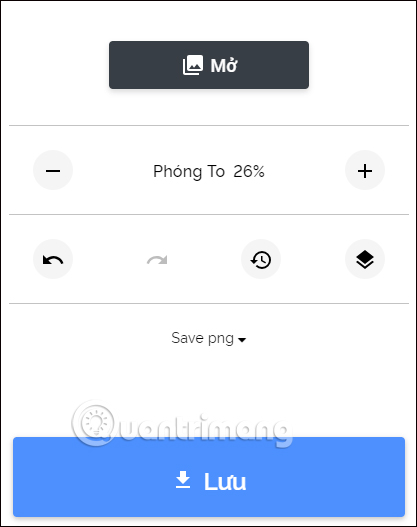
7. Đóng dấu bản quyền ảnh
Chúng ta sẽ được lựa chọn cách thức đóng dấu bản quyền ảnh, bằng hình ảnh hoặc chèn chữ vào hình ảnh.
Ảnh logo có thể điều chỉnh độ trong suốt, vị trí, kích thước trên hình ảnh. Nội dung chữ chèn vào ảnh cũng có điều chỉnh kích thước, kiểu chữ, độ trong suốt,… Sau khi chỉnh sửa xong nhấn Dấu bản quyền ảnh.
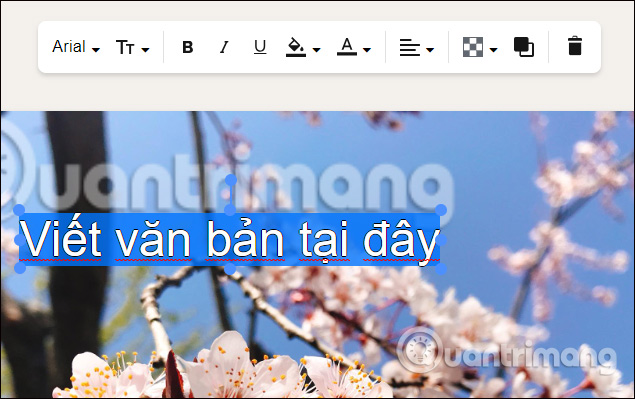
8. Công cụ tạo meme
Đây là tính năng mới của dịch vụ với những mẫu meme có sẵn trên hệ thống, hoặc sử dụng ảnh chế meme mà bạn có sẵn. Người dùng nhấn Tải ảnh lên để chọn ảnh meme có sẵn, hoặc Chọn meme mẫu từ dịch vụ.
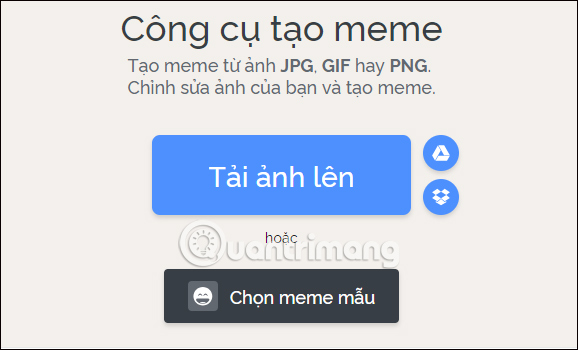
Trong giao diện chỉnh sửa người dùng thêm văn bản, thêm ảnh tùy chọn. Cuối cùng nhấn Tạo meme.
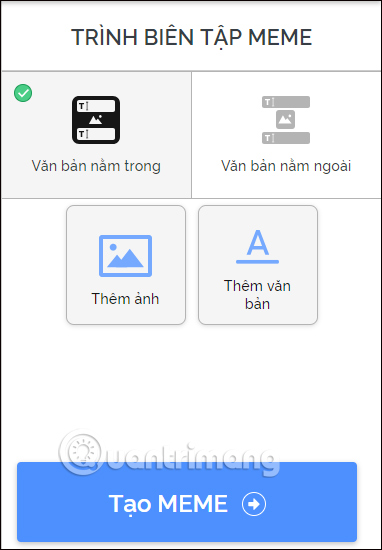
9. Xoay chiều ảnh
Dịch vụ cho phép xoay nhiều hình ảnh JPG, PNG, GIF theo chiều ngang hay chiều dọc cùng lúc. Ảnh tải lên người dùng có thể chọn xoay sang phải, sang trái cùng lúc, hay xoay nằm dọc, nằm ngang theo từng ảnh. Cuối cùng nhấn Xoay ảnh bên dưới.
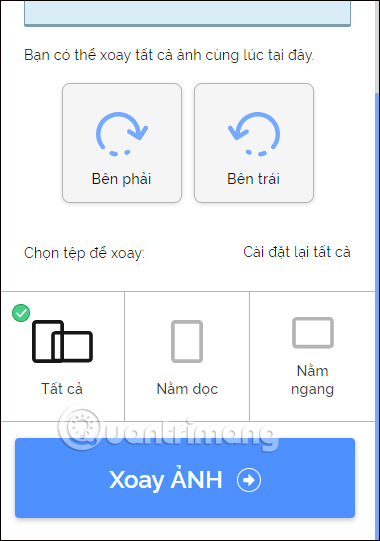
Trên đây là bài hướng dẫn chi tiết cách sử dụng ILoveIMG, chỉnh sửa hình ảnh trực tuyến. Với ILoveIMG người dùng sẽ có hầu hết những công cụ chỉnh sửa ảnh cơ bản, từ cắt ảnh, xoay chiều ảnh tới chuyển đổi định dạng ảnh, nén ảnh,…
Xem thêm:
- Phần mềm chỉnh sửa đồ họa thay thế cho Illustrator
- Phần mềm miễn phí thay thế cho Photoshop
- 15 ứng dụng chỉnh sửa ảnh tốt nhất cho Android
Chúc các bạn thực hiện thành công!
 Công nghệ
Công nghệ  AI
AI  Windows
Windows  iPhone
iPhone  Android
Android  Học IT
Học IT  Download
Download  Tiện ích
Tiện ích  Khoa học
Khoa học  Game
Game  Làng CN
Làng CN  Ứng dụng
Ứng dụng 















 Linux
Linux  Đồng hồ thông minh
Đồng hồ thông minh  macOS
macOS  Chụp ảnh - Quay phim
Chụp ảnh - Quay phim  Thủ thuật SEO
Thủ thuật SEO  Phần cứng
Phần cứng  Kiến thức cơ bản
Kiến thức cơ bản  Lập trình
Lập trình  Dịch vụ công trực tuyến
Dịch vụ công trực tuyến  Dịch vụ nhà mạng
Dịch vụ nhà mạng  Quiz công nghệ
Quiz công nghệ  Microsoft Word 2016
Microsoft Word 2016  Microsoft Word 2013
Microsoft Word 2013  Microsoft Word 2007
Microsoft Word 2007  Microsoft Excel 2019
Microsoft Excel 2019  Microsoft Excel 2016
Microsoft Excel 2016  Microsoft PowerPoint 2019
Microsoft PowerPoint 2019  Google Sheets
Google Sheets  Học Photoshop
Học Photoshop  Lập trình Scratch
Lập trình Scratch  Bootstrap
Bootstrap  Năng suất
Năng suất  Game - Trò chơi
Game - Trò chơi  Hệ thống
Hệ thống  Thiết kế & Đồ họa
Thiết kế & Đồ họa  Internet
Internet  Bảo mật, Antivirus
Bảo mật, Antivirus  Doanh nghiệp
Doanh nghiệp  Ảnh & Video
Ảnh & Video  Giải trí & Âm nhạc
Giải trí & Âm nhạc  Mạng xã hội
Mạng xã hội  Lập trình
Lập trình  Giáo dục - Học tập
Giáo dục - Học tập  Lối sống
Lối sống  Tài chính & Mua sắm
Tài chính & Mua sắm  AI Trí tuệ nhân tạo
AI Trí tuệ nhân tạo  ChatGPT
ChatGPT  Gemini
Gemini  Điện máy
Điện máy  Tivi
Tivi  Tủ lạnh
Tủ lạnh  Điều hòa
Điều hòa  Máy giặt
Máy giặt  Cuộc sống
Cuộc sống  TOP
TOP  Kỹ năng
Kỹ năng  Món ngon mỗi ngày
Món ngon mỗi ngày  Nuôi dạy con
Nuôi dạy con  Mẹo vặt
Mẹo vặt  Phim ảnh, Truyện
Phim ảnh, Truyện  Làm đẹp
Làm đẹp  DIY - Handmade
DIY - Handmade  Du lịch
Du lịch  Quà tặng
Quà tặng  Giải trí
Giải trí  Là gì?
Là gì?  Nhà đẹp
Nhà đẹp  Giáng sinh - Noel
Giáng sinh - Noel  Hướng dẫn
Hướng dẫn  Ô tô, Xe máy
Ô tô, Xe máy  Tấn công mạng
Tấn công mạng  Chuyện công nghệ
Chuyện công nghệ  Công nghệ mới
Công nghệ mới  Trí tuệ Thiên tài
Trí tuệ Thiên tài